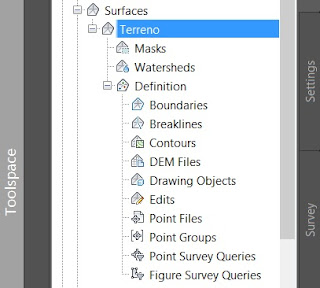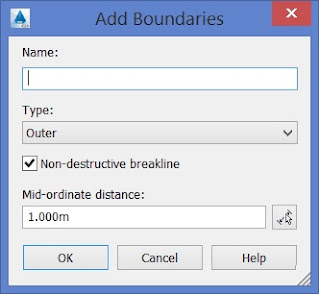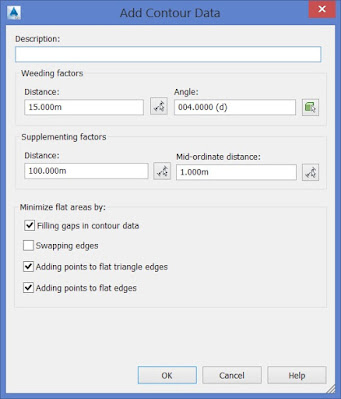Anterior: Pontos
Agora que já vimos como criamos pontos e Point Groups, podemos ver como se dá a criação e manipulação de superfícies.
Agora que já vimos como criamos pontos e Point Groups, podemos ver como se dá a criação e manipulação de superfícies.
Veja também:
Para criar uma superfície, vá até a toolspace, na aba prospector, e clique com o botão direito em Surfaces e selecione Create Surface. Ou na barra de ferramentas, no menu Surfaces, selecione Create Surface. A caixa de diálogo vai aparecer:
Podemos dar
um nome à superfície, uma descrição e selecionar o estilo a ser usado para
apresentar a superfície. Depois, só selecionar OK que a superfície será criada.
um nome à superfície, uma descrição e selecionar o estilo a ser usado para
apresentar a superfície. Depois, só selecionar OK que a superfície será criada.
Como não foi
adicionado nenhum dado à superfície, ela não poderá ser visualizada, apenas na
toolspace, onde aparecerá no item Surfaces.
adicionado nenhum dado à superfície, ela não poderá ser visualizada, apenas na
toolspace, onde aparecerá no item Surfaces.
1. Adicionando
dados a uma superfície
Depois de
criada a superfície, podemos adicionar dados a ela. Existem várias formas de
adicionar dados à superfície, que podem ser encontradas na toolspace, em
surfaces, expandindo a superfície criada e depois expandindo o item Definition.
Teremos as seguintes opções:
criada a superfície, podemos adicionar dados a ela. Existem várias formas de
adicionar dados à superfície, que podem ser encontradas na toolspace, em
surfaces, expandindo a superfície criada e depois expandindo o item Definition.
Teremos as seguintes opções:
Podemos
também acessar as opções acima no ribbon, selecionando a superfície e acessando
o botão Add Data. Para selecionar uma superfície vazia basta clicar com o botão
direito no nome da superfície na toolspace e escolher a opção Select.
também acessar as opções acima no ribbon, selecionando a superfície e acessando
o botão Add Data. Para selecionar uma superfície vazia basta clicar com o botão
direito no nome da superfície na toolspace e escolher a opção Select.
1.1. Boundaries
O boundary
(contorno) serve para limitar a superfície através da seleção de um objeto
fechado (polylinha, 3dpolylinha, etc.). Ao selecionar a opção Boundaries,
aparece a janela:
(contorno) serve para limitar a superfície através da seleção de um objeto
fechado (polylinha, 3dpolylinha, etc.). Ao selecionar a opção Boundaries,
aparece a janela:
Pode-se dar
um nome ao boundary (opcional) e selecionar o tipo do boundary – se vai mostrar
ou esconder a superfície no interior do polígono selecionado.
um nome ao boundary (opcional) e selecionar o tipo do boundary – se vai mostrar
ou esconder a superfície no interior do polígono selecionado.
1.2. Breaklines
As
breaklines são as linhas que irão determinar por onde passará a triangulação da
superfície. Podem ser polylinhas, 3dpolylinhas, feature lines, lines, etc. Em
cada vértice dos objetos selecionados serão adicionados pontos na superfície,
conforme a elevação dos vértices dos objetos, e em cada segmento de linha dos
objetos será desenhado um lado de triângulo.
breaklines são as linhas que irão determinar por onde passará a triangulação da
superfície. Podem ser polylinhas, 3dpolylinhas, feature lines, lines, etc. Em
cada vértice dos objetos selecionados serão adicionados pontos na superfície,
conforme a elevação dos vértices dos objetos, e em cada segmento de linha dos
objetos será desenhado um lado de triângulo.
Pode-se
adicionar uma descrição e mudar outras configurações das breaklines, depois
selecione OK e selecione os objetos.
adicionar uma descrição e mudar outras configurações das breaklines, depois
selecione OK e selecione os objetos.
1.3. Contours (Curvas de nível)
Os contornos são as curvas de nível. Nesta
opção, podemos selecionar curvas de nível (polylinhas ou 3dpolylinhas) para
serem adicionadas à superfície.
opção, podemos selecionar curvas de nível (polylinhas ou 3dpolylinhas) para
serem adicionadas à superfície.
1.4. DEM Files
Os arquivos
DEM – sigla em inglês para Modelo Digital de Elevação – representam um grid de
pontos que podem ser adicionados à superfície.
DEM – sigla em inglês para Modelo Digital de Elevação – representam um grid de
pontos que podem ser adicionados à superfície.
Clicando no
botão em destaque podemos selecionar o arquivo DEM. Depois é só selecionar OK.
botão em destaque podemos selecionar o arquivo DEM. Depois é só selecionar OK.
1.5. Drawing
Objects
Nesta opção
podemos criar pontos na superfície através de objetos no desenho, como pontos,
blocos, linhas, textos, etc. Basta escolher o tipo de objeto que será
selecionado e dar OK.
podemos criar pontos na superfície através de objetos no desenho, como pontos,
blocos, linhas, textos, etc. Basta escolher o tipo de objeto que será
selecionado e dar OK.
1.6. Point Files
Assim como quando vamos criar pontos, podemos
criar uma superfície através de um arquivo de pontos. A forma de se fazer e a
configuração do arquivo de pontos é a mesma de quando se vai importar vários
pontos.
criar uma superfície através de um arquivo de pontos. A forma de se fazer e a
configuração do arquivo de pontos é a mesma de quando se vai importar vários
pontos.
1.7. Point Groups
Se houver um
Point Group no arquivo com os pontos que você quer criar sua superfície, esse
Point Group pode ser adicionado à superfície sem que você precise adicionar os
pontos novamente. Basta escolher a opção e selecionar o Point Group desejado.
Point Group no arquivo com os pontos que você quer criar sua superfície, esse
Point Group pode ser adicionado à superfície sem que você precise adicionar os
pontos novamente. Basta escolher a opção e selecionar o Point Group desejado.
2. Editando o
estilo da superfície
No estilo da
superfície podemos configurar sua visualização, o que aparecerá e o que não
aparecerá, a distância entre as curvas de nível, etc.
superfície podemos configurar sua visualização, o que aparecerá e o que não
aparecerá, a distância entre as curvas de nível, etc.
Para acessar
o estilo de uma superfície, clique com o botão direito depois de selecionar a
superfície ou sobre o nome da superfície na toolspace e selecione Edit surface
style.
o estilo de uma superfície, clique com o botão direito depois de selecionar a
superfície ou sobre o nome da superfície na toolspace e selecione Edit surface
style.
Na aba
Contours, expandindo o item Contours Intervals, podemos modificar as distâncias
entre as curvas mestras e entre as curvas intermediárias.
Contours, expandindo o item Contours Intervals, podemos modificar as distâncias
entre as curvas mestras e entre as curvas intermediárias.
Na aba
points, podemos alterar o modelo e o tamanho dos pontos, quando estes estiverem
configurados para serem apresentados. No item Point Size, definimos seu tamanho
e seu método de escala, que é preferível que seja em unidades absolutas, para
não variar de tamanho de acordo com o zoom do desenho. E no item Point Display,
definimos o modelo (desenho) do ponto.
points, podemos alterar o modelo e o tamanho dos pontos, quando estes estiverem
configurados para serem apresentados. No item Point Size, definimos seu tamanho
e seu método de escala, que é preferível que seja em unidades absolutas, para
não variar de tamanho de acordo com o zoom do desenho. E no item Point Display,
definimos o modelo (desenho) do ponto.
Na aba
display, definimos a aparência de cada item da superfície. Podemos modificar o
layer de cada item, a cor, linetype, linetypescale, lineweight, e a
visibilidade.
display, definimos a aparência de cada item da superfície. Podemos modificar o
layer de cada item, a cor, linetype, linetypescale, lineweight, e a
visibilidade.
3. Setas de
direção (slope arrows)
O Civil3D
disponibiliza algumas ferramentas de análise de superfície. A mais utilizada
delas é a slope arrows, que desenha uma seta dentro de cada triângulo indicando
a direção de caimento deste triângulo. É bastante útil para realizar estudos de
drenagem e hidrologia. Para ativar, basta deixar visível o item Slope Arrows na
aba display do estilo da superfície.
disponibiliza algumas ferramentas de análise de superfície. A mais utilizada
delas é a slope arrows, que desenha uma seta dentro de cada triângulo indicando
a direção de caimento deste triângulo. É bastante útil para realizar estudos de
drenagem e hidrologia. Para ativar, basta deixar visível o item Slope Arrows na
aba display do estilo da superfície.
Para cada
intervalo de inclinação o Civil determina uma cor para as setas, sendo as cores
mais quentes representando inclinações maiores.
intervalo de inclinação o Civil determina uma cor para as setas, sendo as cores
mais quentes representando inclinações maiores.
4. Editando uma
superfície
Depois de
criada, uma superfície geralmente precisa ser editada. Podemos mudar a
triangulação, adicionar ou apagar pontos e triângulos, mover pontos, mudar a elevação
da superfície, etc. Para acessar as opções de edição de uma superfície,
selecione a superfície que irá aparecer no ribbon a opção Edit Surface. Ou, na
toolspace, expanda a superfície, depois expanda o item Definition e clique com
o botão direito em Edits.
criada, uma superfície geralmente precisa ser editada. Podemos mudar a
triangulação, adicionar ou apagar pontos e triângulos, mover pontos, mudar a elevação
da superfície, etc. Para acessar as opções de edição de uma superfície,
selecione a superfície que irá aparecer no ribbon a opção Edit Surface. Ou, na
toolspace, expanda a superfície, depois expanda o item Definition e clique com
o botão direito em Edits.
4.1. Add line
Podemos
desenhar uma linha de triângulo para obrigar a triangulação da superfície a ligar
dois pontos determinados. Basta clicar na opção Add line e desenhar a linha
ligando dois pontos da superfície. É recomendado que a triangulação esteja
ligada na aba Display do estilo da superfície.
desenhar uma linha de triângulo para obrigar a triangulação da superfície a ligar
dois pontos determinados. Basta clicar na opção Add line e desenhar a linha
ligando dois pontos da superfície. É recomendado que a triangulação esteja
ligada na aba Display do estilo da superfície.
4.2. Delete line
Deleta
linhas indesejadas na superfície. Geralmente se usa para linhas que estão
ligando pontos muito distantes. Basta escolher a opção e selecionar as linhas
que se deseja apagar.
linhas indesejadas na superfície. Geralmente se usa para linhas que estão
ligando pontos muito distantes. Basta escolher a opção e selecionar as linhas
que se deseja apagar.
4.3. Swap edge
Alterna a
triangulação em uma região. Clicando sobre uma linha de triângulo, o Civil irá
encontrar uma nova forma de triangulação para esta linha.
triangulação em uma região. Clicando sobre uma linha de triângulo, o Civil irá
encontrar uma nova forma de triangulação para esta linha.
4.4. Add Point
Adiciona
pontos manualmente a superfície, pedindo que se clique na localização do ponto
e em seguida que se digite a nova elevação do ponto, dando como opção a
elevação da superfície naquele ponto.
pontos manualmente a superfície, pedindo que se clique na localização do ponto
e em seguida que se digite a nova elevação do ponto, dando como opção a
elevação da superfície naquele ponto.
Select point:
New elevation(176.250224):
4.5. Delete Point
Permite
selecionar um ou mais pontos para deletar da superfície.
selecionar um ou mais pontos para deletar da superfície.
4.6. Modify Point
Permite
mudar a elevação de um ponto selecionado.
mudar a elevação de um ponto selecionado.
4.7. Move Point
Permite
mudar a posição (x,y) de um ponto selecionado.
mudar a posição (x,y) de um ponto selecionado.
4.8. Raise/Lower
Muda a cota
de toda a superfície movendo-a em z de acordo com o deslocamento que for
digitado. Para mover a superfície para cima, digitar um valor positivo. Para
baixo, digitar um valor negativo.
de toda a superfície movendo-a em z de acordo com o deslocamento que for
digitado. Para mover a superfície para cima, digitar um valor positivo. Para
baixo, digitar um valor negativo.
Surface: Terreno
Amount to add to all
elevations:
elevations:
Lembrando que disponibilizo gratuitamente arquivos de Civil 3D para você utilizar nesse tutorial, inclusive um arquivo com a Superfície. Veja aqui os arquivos do tutorial.
Gostou do artigo? Então me siga no Facebook, Instagram e LinkedIn para ficar por dentro das atualizações do site.
Próximo: Alinhamentos